修改自己的dns地址的方法。怎样修改自己的dns地址?
时间:2017-07-04 来源:互联网 浏览量:860
今天给大家带来修改自己的dns地址的方法。怎样修改自己的dns地址?,让您轻松解决问题。
有时打开网页时一直卡,左下角显示正在解析dns地址,则很可能是dns地址的问题导致网页打开过慢。具体方法如下:
1首先打开控制面板
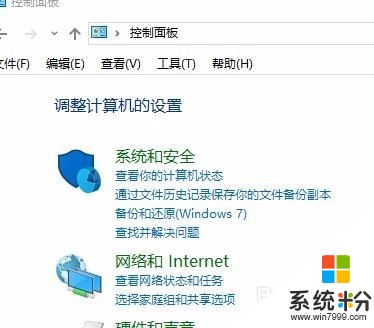 2
2进入网络和Internet,在进入网络和共享中心
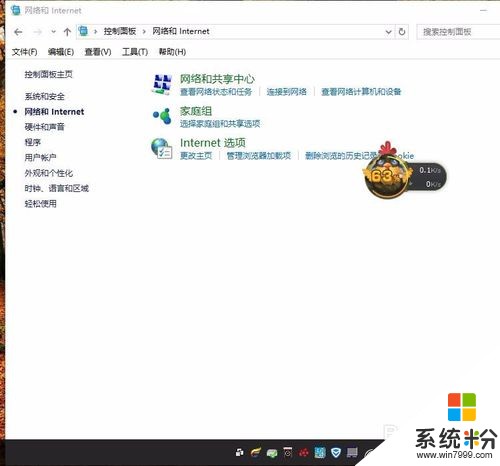 3
3点击进入左边的更改适配器设置,鼠标放在你使用的网络名上,点击右键,点击属性
 4
4进入Internet协议版本4(TCP/IPv4)
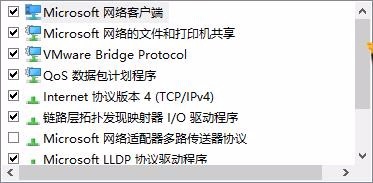 5
5点击自动获得dns地址,或者把一个更好的dns地址填到首选dns服务器中,再点击使用下面的dns地址
 6
6点击确定,在以太网属性那一页也要点确定才能生效
7这样,就成功的修改了自己的dns地址
8附带一个查看自己dns地址的方法
开始键+R
输入cmd
点击确定
在输入ipconfig/all
在按回车键,就能看到所有自己网络的信息了

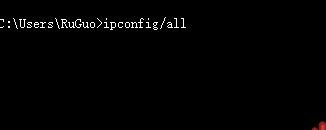
以上就是修改自己的dns地址的方法。怎样修改自己的dns地址?教程,希望本文中能帮您解决问题。
我要分享:
相关教程
- ·电脑dns怎么查看 怎么查看自己电脑的DNS地址详细步骤
- ·如何查找自己电脑的ip地址及物理地址? 查找自己电脑的ip地址及物理地址的方法?
- ·怎么查看自己电脑的内网ip地址与公网ip地址 查看自己电脑的内网ip地址与公网ip地址的方法
- ·如何看ip地址 自己的IP地址在哪里查看
- ·怎样修改电脑网卡MAC地址 修改电脑网卡MAC地址的方法
- ·怎么查询本机的DNS服务器地址 查询本机的DNS服务器地址的步骤
- ·戴尔笔记本怎么设置启动项 Dell电脑如何在Bios中设置启动项
- ·xls日期格式修改 Excel表格中日期格式修改教程
- ·苹果13电源键怎么设置关机 苹果13电源键关机步骤
- ·word表格内自动换行 Word文档表格单元格自动换行设置方法
电脑软件热门教程
- 1 电脑怎么添加便签电脑具体该如何来添加标签的方法
- 2 怎样让Mac电脑读写移动硬盘和U盘 让Mac电脑读写移动硬盘和U盘的方法
- 3 iphone4s蜂窝数据打不开如何解决 怎么解决iphone4s蜂窝数据打不开
- 4如何处理意时手机碎乐服务申请理赔失败的问题。 解决意时手机碎乐服务申请理赔失败的方法。
- 5win11输入法怎么切换win10 Win11微软拼音输入法仍为Win10怎么办
- 6windows画布怎么作画|windows画布作画的方法
- 7电脑如何启动防火墙 详解电脑启动防火墙
- 8电脑桌面图标常见问题
- 9笔记本电脑屏幕闪烁怎么办?
- 10VMware虚拟机怎样克隆虚拟机 VMware虚拟机克隆虚拟机的方法有哪些
